Markdown文本图床创建(Typora+picgo.app+gitee)
为什么要创建图床 ?
在编写markdown文本的时候,我们想将在本地编写的markdown文本发给他人或者上传到个人博客,此时会发现md文本里面的图片除了在本地能显示,在其他地方不能加载出来
常见解决方法
应对这个问题常见的应对方法有两种 :
- 使用base64在线编码工具,将图片转换为base64,然后使用==![img] (图片序号)==,在文章的末尾将图片的base64编码以 (图片):base64编码的格式永久性写入文章
不推荐base 64 编码的方式将图片写入文章,原因 :base64 编码会非常的长,粘贴到文章末尾会很难翻滚找,同时也增大了文章的内存
- 接下来就是在远程建立图床,通过picgo.app将图片上传到图床,获取编码,以后不管将文章传到哪里都能通过链接加载出对应的图片,本文使用的是gitee来创建图床 不建议github(因为没有梯子的话会很难加载,反正问题很多)
gitee图床+picgo.app图床设置具体操作
1. 创建一个gitee仓库
- 创建一个gitee仓库,并在里面创建一个img的文件夹

- 仓库的配置
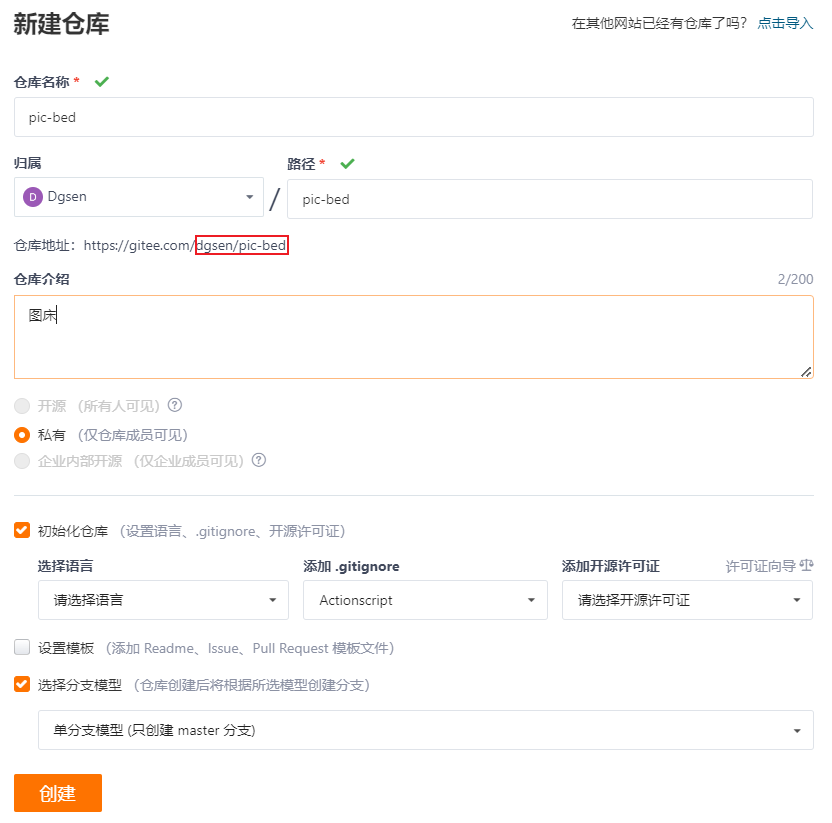
- 将仓库设置为开源

- 在仓库中创建一个名为img的文件夹
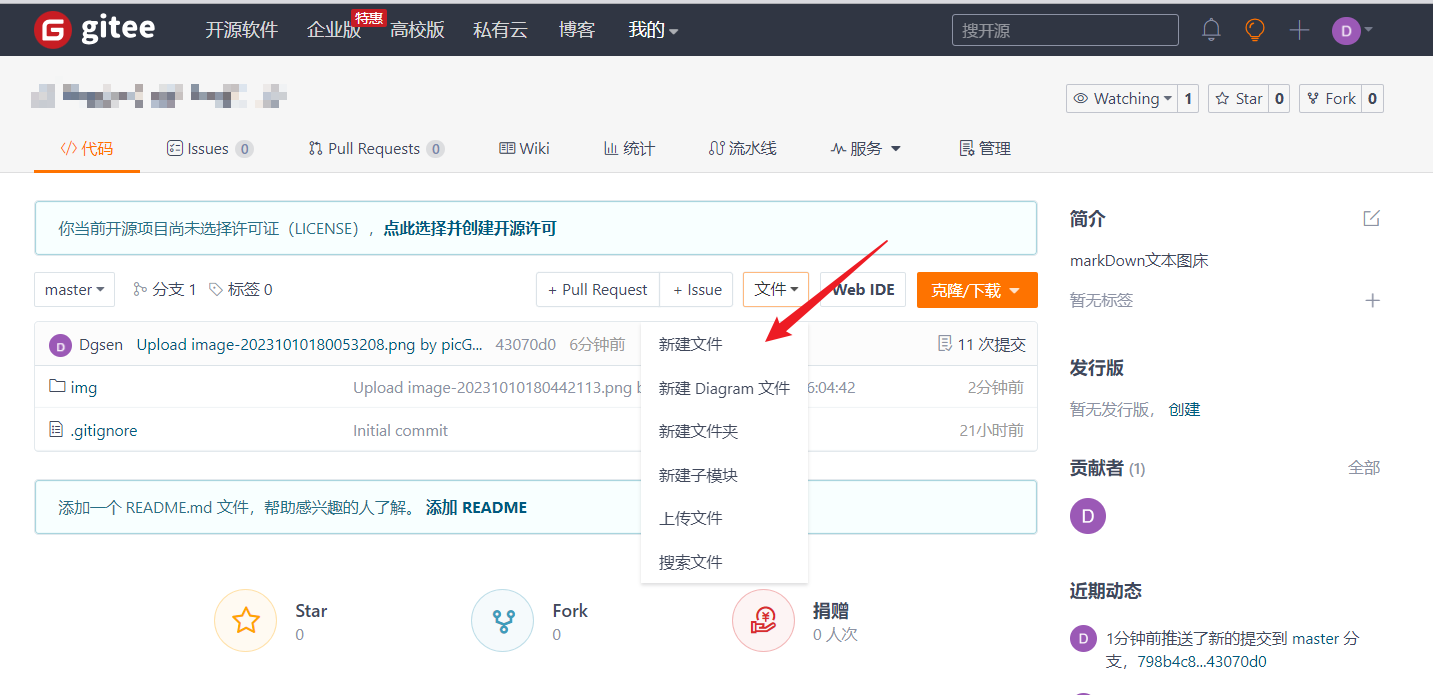
- 打开Typora设置和下载picgo.app

- 下载x64.exe
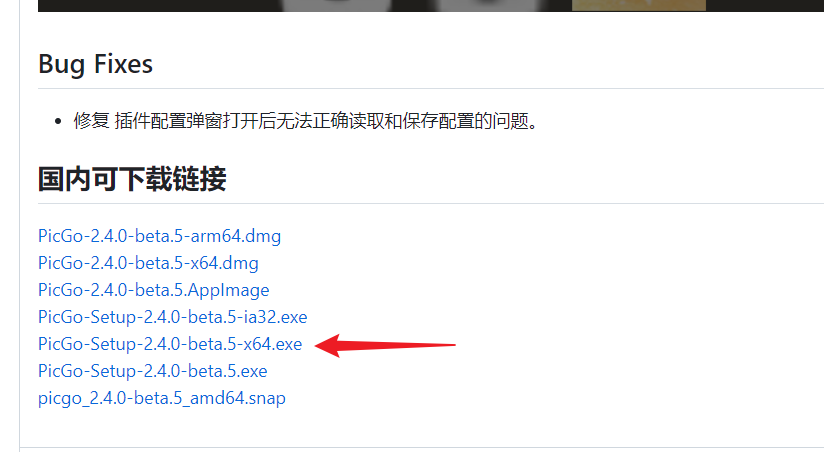
- picgo图床设置

- 点击图床设置,选gitee
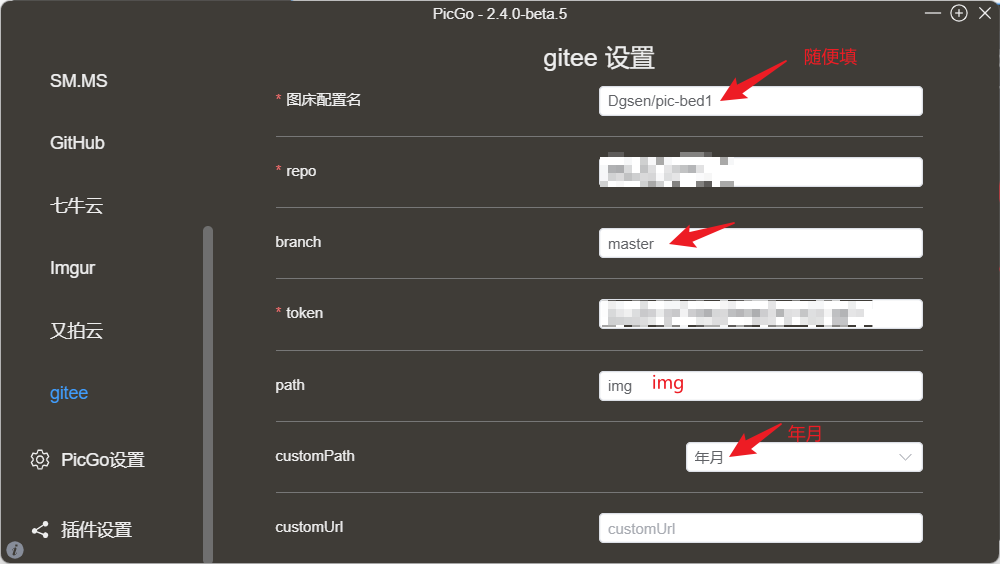
- repo:点开gitee仓库地址选中url中后面的一段,我打了一点码,不影响你找到位置

- token:gitee上生成私人令牌,生成后复制粘贴就行
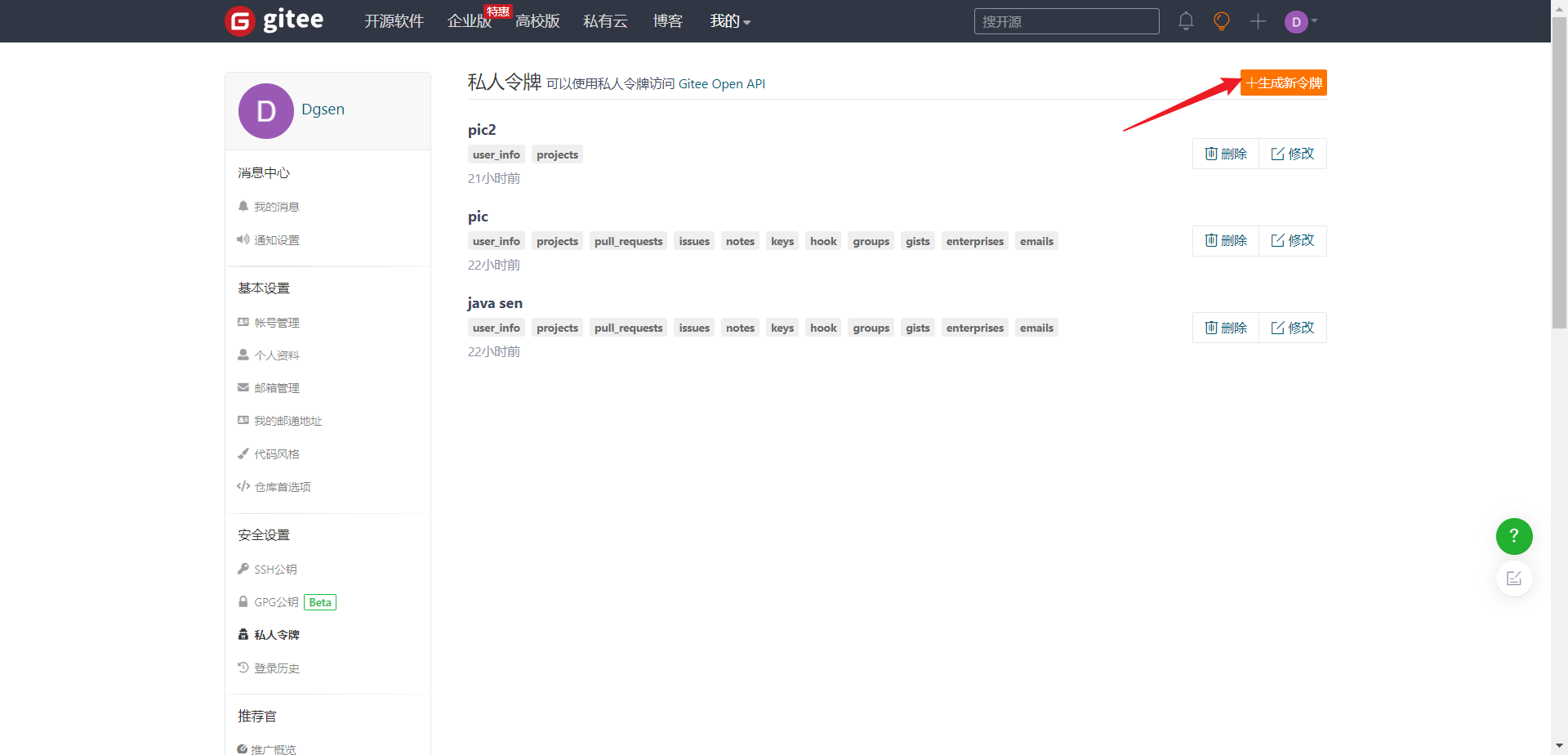

- 配置好图床后记得回到上传去选择刚配置好的图床进行图片上传
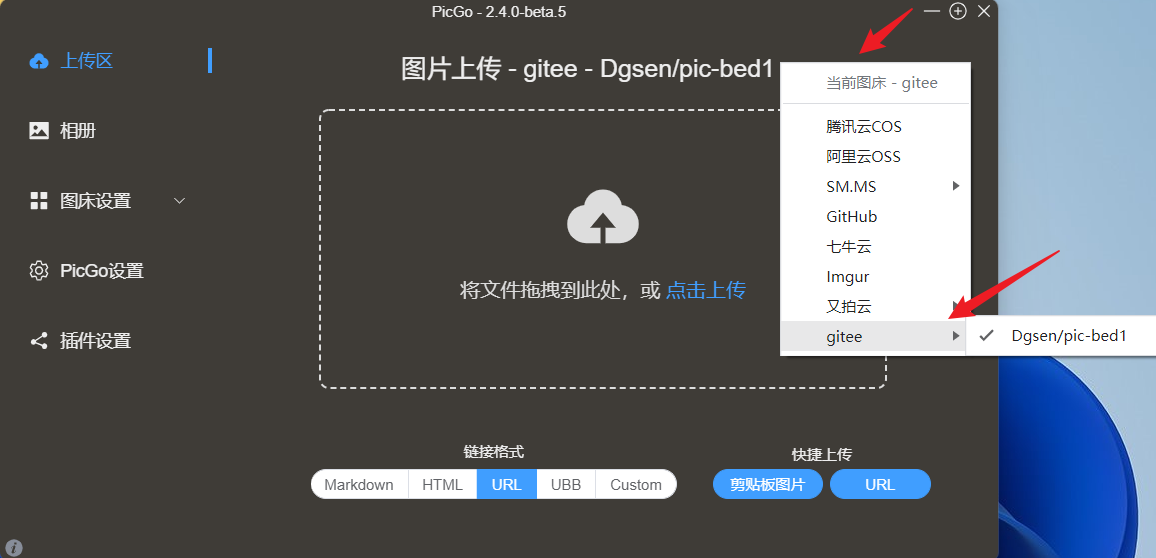
最后只需打开picgo在typora上粘贴图片就会自动上传到远程图床并获取链接, 十分好用😍




















 771
771











 被折叠的 条评论
为什么被折叠?
被折叠的 条评论
为什么被折叠?








